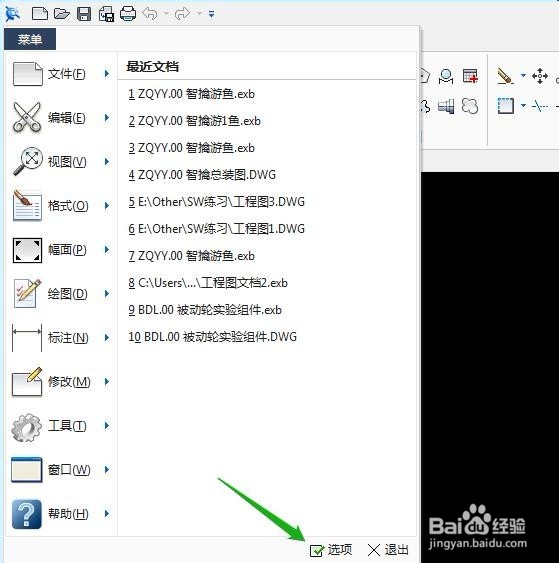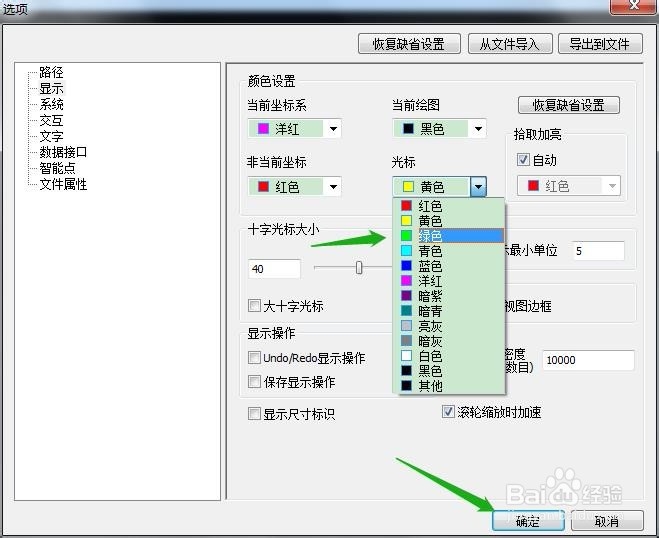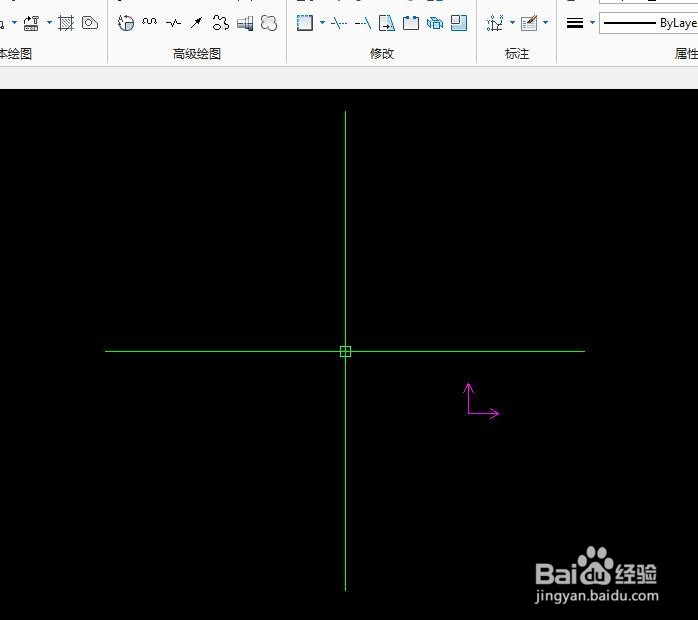CAXA电子图板中光标的颜色怎么修改
1、首先打开CAXA,点击程序界面左上角“新建”按钮。
2、在弹出“新建”界面内,直接点击确定。
3、新建空白图纸后,点击左上角的菜单,选择“选项”,打开选项窗口。
4、在选项内,切换到显示界面。
5、在颜色设置—光标处,点击下拉菜单,可以设置多种颜色,比如我们设置为绿色,然后点击确定。
6、如图所示,光标已经被修改为了绿色。
声明:本网站引用、摘录或转载内容仅供网站访问者交流或参考,不代表本站立场,如存在版权或非法内容,请联系站长删除,联系邮箱:site.kefu@qq.com。
阅读量:27
阅读量:20
阅读量:71
阅读量:65
阅读量:21